텍스트로 애니메이션 효과를 주는 것을 알아보자.
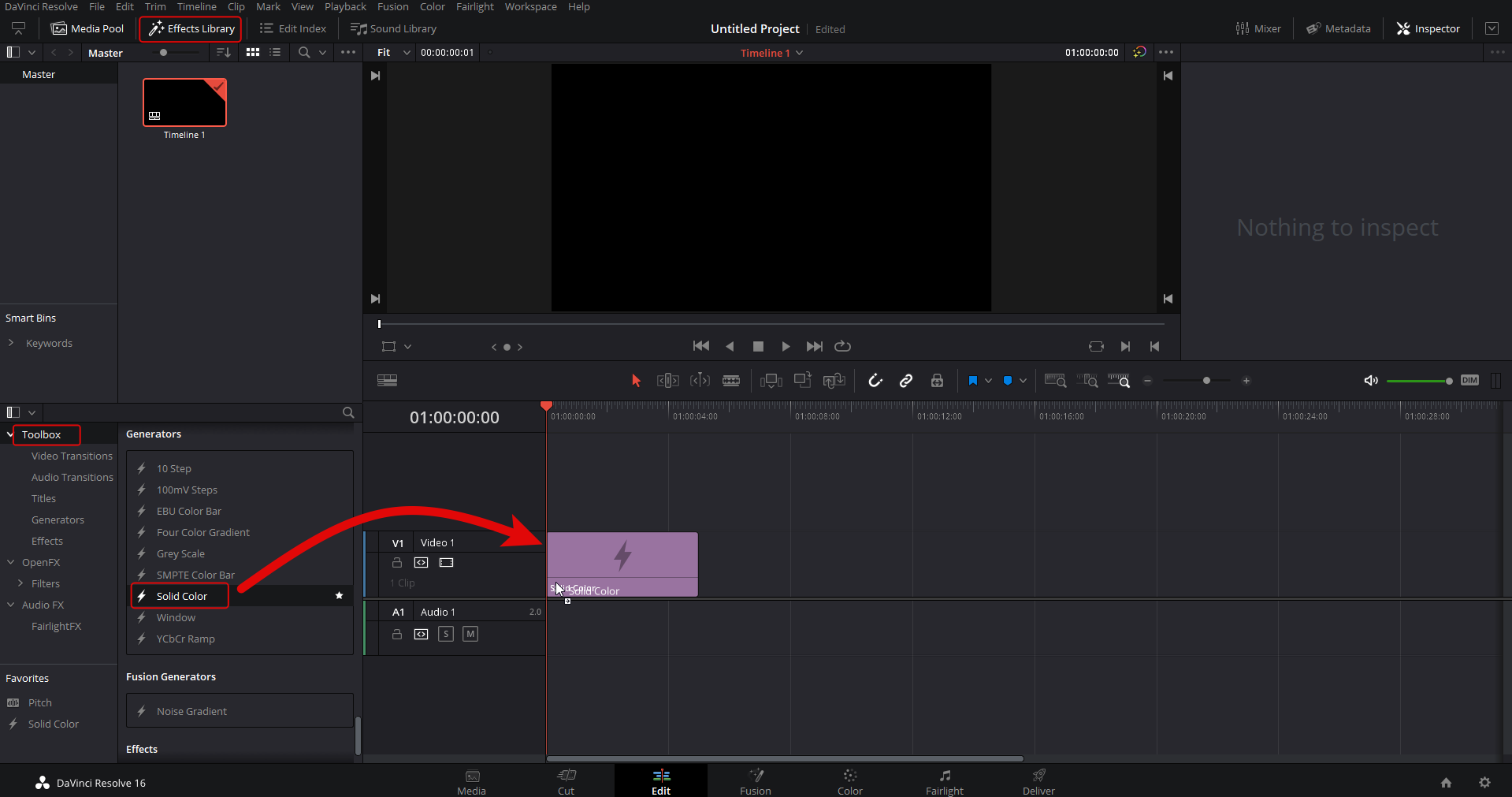
에디터 환경에서 위 임펙트 라이브러리 메뉴를 누르자.
Tool box > solid color를 찾아 우측 타임라인에 드래그하자.

solid color에서 우측 마우스 클릭 후 New Compound Clip을 누르자.

위와 같이 백그라운드(색상), 텍스트, 렉탱글(직사각형) 노드를 불러오자.

머지 노드를 이용하여 연결시키자.
혹은, 출력 단자(흰색 네모)를 연결시킬 노드의 출력 단자에 이어주면 자동으로 머지 노드가 생성되며 알아서 이어준다.
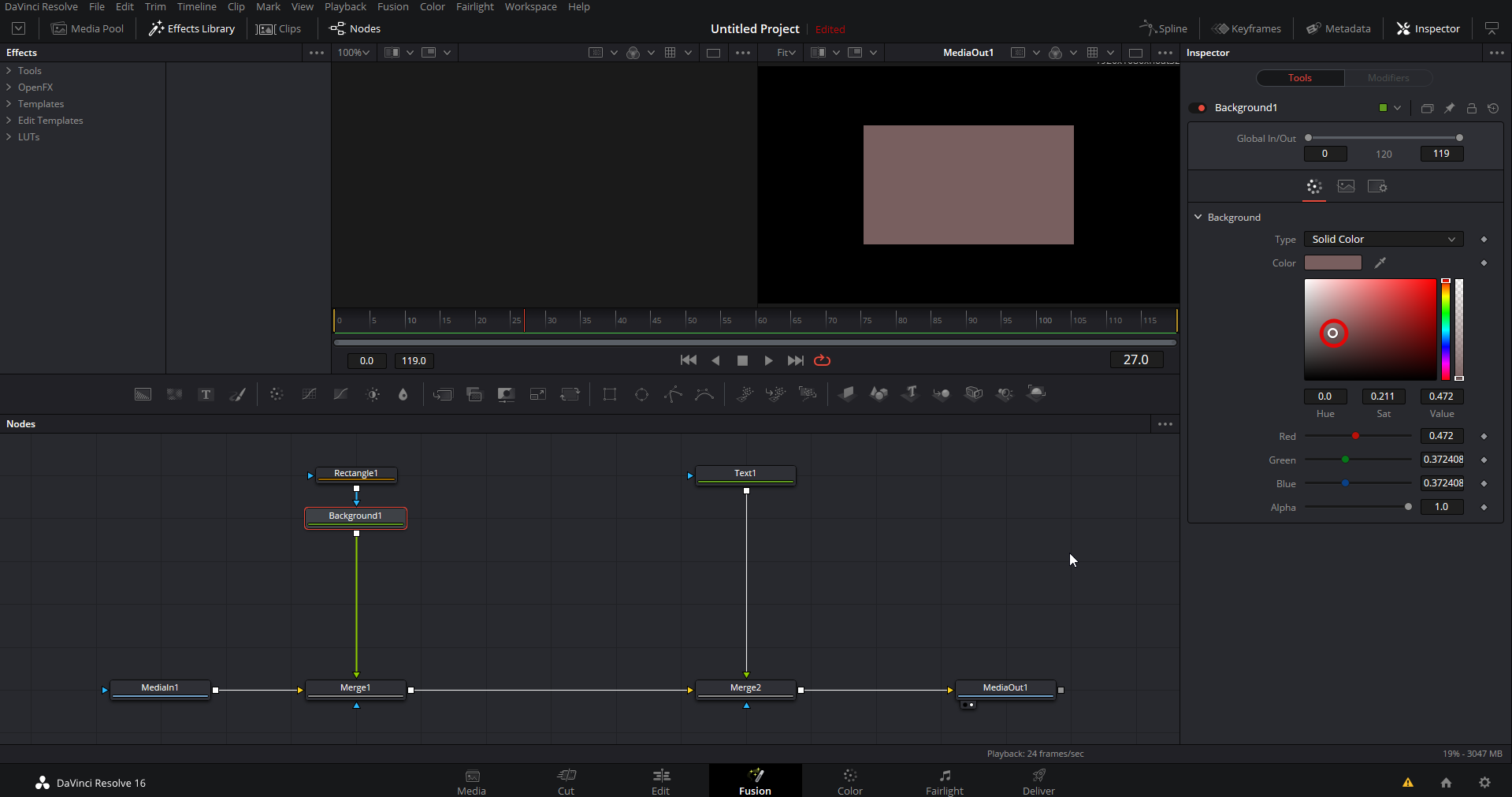
백그라운드 노드를 선택 후 칼러를 정해보자.
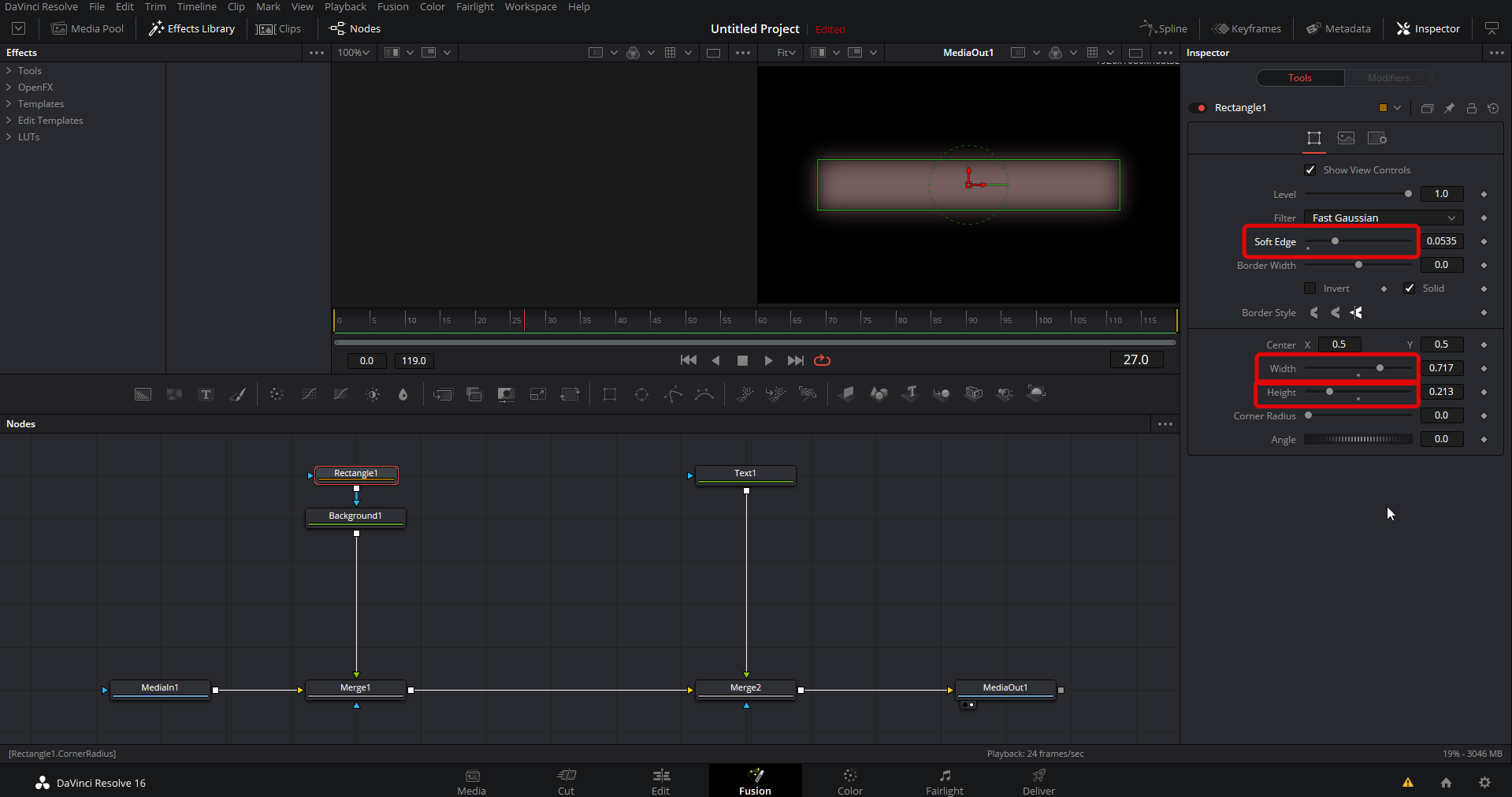
렉탱글 노드로 사각형 가로, 세로 길이를 설정하고 소프트 에지로 가장자리 표현을 바꿔보자.

만든 직사각형을 나타나게 표현해보자.
1. 렉탱글 노드를 선택한다.
2. 사각형이 등장하는 프레임을 지정해준다.
3. 키프레임을 설정하기 위해 점을 눌러준다.
4. 레벨을 0으로 내리면 박스가 지워진다.

사각형을 등장시킬 프레임을 눌러준 뒤 다시 레벨을 올려주면 키프레임이 알아서 적용된다.

텍스트 노드에서 설정 등으로 글씨를 써보자.
텍스트 타입 설정에서 안 먹는 텍스트는 지원을 못하는 거다. 다른 타입을 고르시면 된다.

텍스트가 좌측에서 등장하게 해 보자.
1. 등장시킬 프레임을 지정해준다.
2. 키프레임 설정을 위해 점을 눌러준다.
3. X축을 이용하여 글씨를 좌측 화면 밖으로 빼주자. (X축 숫자에 드래그로 이동)

텍스트 이동하는 시간을 키프레임에 찍고 X축으로 텍스트를 복귀시켜주면 된다.
손글씨 애니메이션 효과를 넣어보자.

백그라운드, 텍스트, 페인트 노드를 사용하자.
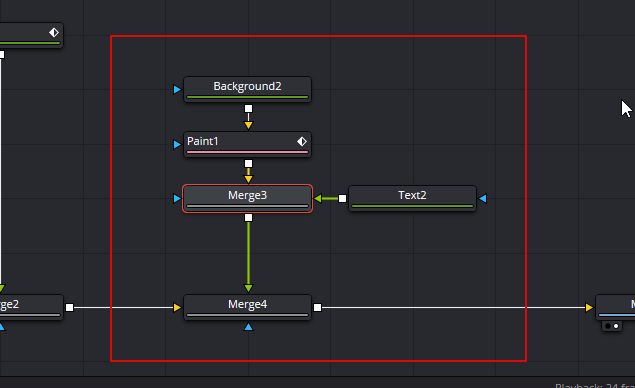
그럼처럼 머지 노드 2개를 이용하여 연결시켜준다.
백그라운드 노드는 종이라 보고, 그 종이 위에 페인트를 쓰려고 한다. 그 동작의 머지 노드에 어떤 텍스트를 쓸지 연두 세모(포그라운드)로 연결한다.
머지 노드의 포그라운드 단자를 사용해서 머지 노드를 추가하여 연결한다.

앞에 있는 백그라운드 노드의 글씨를 뒤에 백그라운드 노드가 덮어 씌우고 있어서 안 보인다.
그럼처럼 알파 수치를 0으로 돌리면 다시 보이게 된다.

페인트 노드에서 위 폴리라인 스토커 도구를 사용하여 글씨 쓰는 방향으로 선을 이어준다.
글씨 사이에 선을 이어서 그려도 효과는 글씨에만 나타나니 상관없다.

다 그린 후 우측 라이트온으로 애니메이션이 잘 움직이는지 확인해보자.

잘 동작하면 시작 프레임을 지정하고 라이트온을 왼쪽 방향으로 내린 후 프레임 키 시작 설정을 위해 점을 눌러주자.

얼마의 프레임 동안 써질지 끝나는 프레임을 지정하고 라이트온을 우측으로 밀어주면 된다.

마지막으로 머지 노드에 오퍼 레터를 OVER에서 IN으로 바꿔준다.
기존 꺼 그냥 쓰지 말고 내가 만든 형식으로 쓰라는 거다.
-- --
'다빈치 리졸브' 카테고리의 다른 글
| 다빈치 리졸브 (DaVinci Resolve) 영상 편집 프로그램 (자막 따라가기-트래킹) (0) | 2020.06.15 |
|---|---|
| 다빈치 리졸브 (DaVinci Resolve) 영상 편집 프로그램 (자동자막 Vrew활용) (0) | 2020.06.10 |
| 다빈치 리졸브 (DaVinci Resolve) 영상 편집 프로그램 (크로마키) (0) | 2020.05.24 |
| 다빈치 리졸브 (DaVinci Resolve) 영상 편집 프로그램 (노드 사용방법) (0) | 2020.05.24 |
| 다빈치 리졸브 (DaVinci Resolve) 영상 편집 프로그램 (모자이크) (0) | 2020.05.22 |




댓글